Radar COVID, la aplicación de rastreo de contactos española ya está disponible. Estos días comienza su piloto en La Gomera, pero los usuarios ya podemos descargarla desde la Google Play Store de Android para comprobar cómo será. Inicialmente su uso está limitado a la zona de la fase de pruebas pero, en caso de que la recepción sea positiva, se ampliará su uso a nivel nacional.
Después de varias semanas que se anunciara el proyecto, por fin hemos podido probar la aplicación española de rastreo de contactos. Estas son nuestras impresiones de Radar COVID, una app basada en el sistema de Apple y Google desarrollada por Indra junto a la Secretaría de Estado de Digitalización e Inteligencia Artificial.
Cómo funciona Radar COVID y qué opciones ofrece
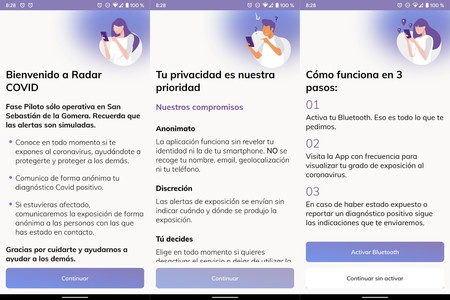 Los primeros pasos de Radar COVID es explicarnos cómo funciona y aceptar su política de privacidad.
Los primeros pasos de Radar COVID es explicarnos cómo funciona y aceptar su política de privacidad.
Nada más descargar Radar COVID, la primera pantalla inicial que nos aparece es una descripción de la aplicación. Nos dan la bienvenida y nos explican que actualmente se encuentra en Fase Piloto, únicamente operativa en San Sebastián de la Gomera. Además, nos recuerdan que las posibles alertas que recibamos si estamos en la zona, serán simuladas.
Una vez pulsamos en continuar nos lleva a la pantalla de privacidad. Aquí nos informan que Radar COVID conserva el anonimato y explica que la app funciona "sin revelar tu identidad ni la de tu smartphone. No se recoge tu nombre, email, geolocalización ni tu teléfono". Se trata de una app voluntaria donde nosotros decidimos si compartir la información y cuando se produce una alerta, estas se envían sin indicar cuándo y dónde se produjo la exposición. Esta política de privacidad deberemos aceptarla para proceder.
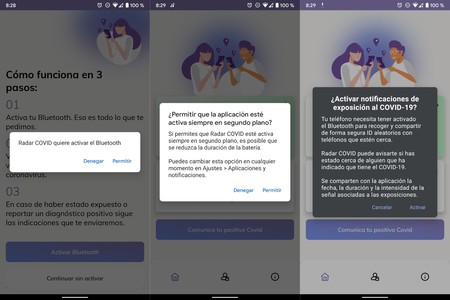 Para que funcione deberemos activar el Bluetooth.
Para que funcione deberemos activar el Bluetooth.
El tercer paso es activar el Bluetooth. Nos aparecerá automáticamente el botón de denegar o permitir. Adicionalmente, también deberemos permitir que la aplicación esté activa en segundo plano.
También deberemos activar el sistema de notificaciones de exposición al COVID-19. Esto último es el sistema creado por Apple y Google para el rastreo de contactos. Se trata de un sistema que se mantiene en segundo plano y "comparte de forma segura ID aleatorios con teléfonos que estén cerca".
Después de activar el Bluetooth y el sistema de rastreo, ya podremos acceder a la pantalla principal. El diseño de Radar COVID está bastante cuidado y combina colores blancos, verdes y lilas de una forma muy limpia.
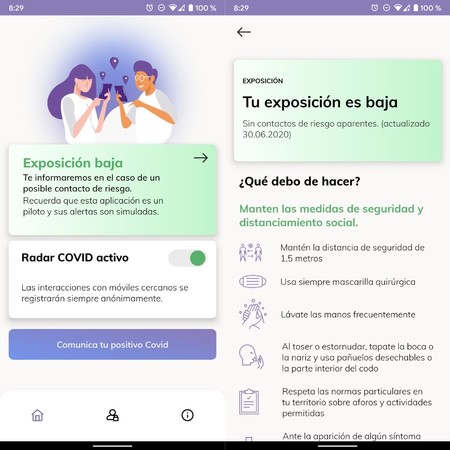 La página principal es de lo más sencilla: nos informará si estamos o no en riesgo y si está activa la aplicación.
La página principal es de lo más sencilla: nos informará si estamos o no en riesgo y si está activa la aplicación.
Además de una pequeña imagen, tenemos tres botones principales. El primero es el aviso de si estamos expuestos al COVID. Si no hemos recibido ninguna alerta, nos aparecerá en verde. Inicialmente nos aparece un resultado de "exposición baja", que si pulsamos nos aparecerá la fecha actualizada y las recomendaciones de lo que tenemos que hacer.
El segundo punto es el de Radar COVID activo. Desde aquí es donde podemos elegir si queremos que la aplicación esté o no activa. Finalmente está el apartado de comunicar un positivo de COVID. Como vemos, la aplicación por el momento es bastante sencilla y no dispone de menú de ajustes propio. Tampoco creemos que sea estrictamente necesario y valoramos que prime la sencillez.
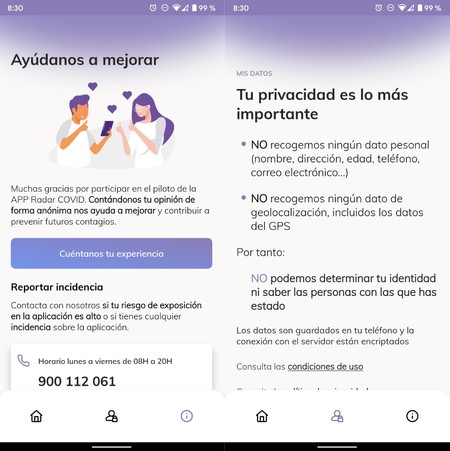 La privacidad es un punto que se deja bastante claro. También disponemos de una pantalla para contactar por teléfono o correo por si hay dudas.
La privacidad es un punto que se deja bastante claro. También disponemos de una pantalla para contactar por teléfono o correo por si hay dudas.
La privacidad es un punto que se intenta dejar claro en todo momento. El funcionamiento también es bastante sencillo, ya que no hay que realizar ningún tipo de acción para que funcione. En caso que tengamos alguna duda, la propia aplicación tiene un apartado con el número de teléfono para reportar incidencias o contactar por correo.
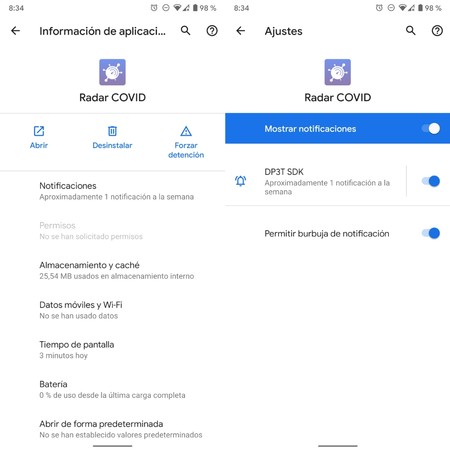 Radar COVID solicita únicamente permisos de notificación. No pide permisos de teléfono ni de ubicación.
Radar COVID solicita únicamente permisos de notificación. No pide permisos de teléfono ni de ubicación.
Radar COVID no tiene por el momento muchos más secretos. La aplicación utiliza el protocolo DP3T descentralizado y únicamente solicita permisos de notificaciones para poder enviarnos el aviso. Otro tipo de permisos como el de almacenamiento, teléfono o ubicación no están presentes. Y es que en ningún momento se nos pide el nombre, ni el número de teléfono ni ningún tipo de información adicional.
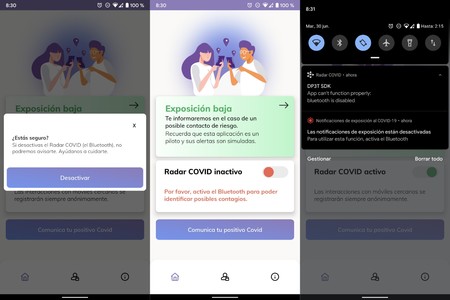 Si desactivamos el Bluetooth o pulsamos en la opción, la app dejará de funcionar en segundo plano. Nos aparecerá una notificación de recordatorio.
Si desactivamos el Bluetooth o pulsamos en la opción, la app dejará de funcionar en segundo plano. Nos aparecerá una notificación de recordatorio.
Si decidimos bloquear el Bluetooth, la aplicación dejará de funcionar. Nos saldrá un aviso desde las notificaciones explicando que el DP3T SDK no puede funcionar correctamente. Es interesante ver que este aviso nos llega desde dos lados; por un lado desde la propia Radar COVID y adicionalmente desde el sistema de notificaciones de exposición al COVID-19 de la propia Google.
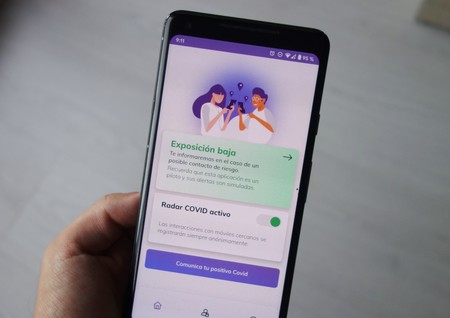
La aplicación, al contrario que la versión italiana Inmuni, sí deja realizar capturas de pantalla. Como hemos visto, su funcionamiento se basa en tener la aplicación instalada en segundo plano mediante el Bluetooth. Durante este tiempo irá detectando qué otros terminales con la aplicación han estado cerca. En caso que alguno de estos móviles comunique que está contagiado, entonces nos llegará una notificación alertando que hemos estado cerca de él.
Qué ocurre si queremos avisar de un contagio
Si no hemos sido diagnosticados y no hemos recibido ninguna notificación, a priori deberíamos continuar con las medidas habituales. ¿Qué ocurre si hemos dado positivo en el test? Entonces es cuando deberemos utilizar Radar COVID para avisar al resto de usuarios.
Por el momento, al estar en fase de pruebas en Canarias, esta opción no está disponible para todos los usuarios. El objetivo es realizar una serie de oleadas simuladas y comprobar cuál es la respuesta de los usuarios. Si estás en la zona de pruebas, aconsejamos que descargues la aplicación para participar en el piloto.
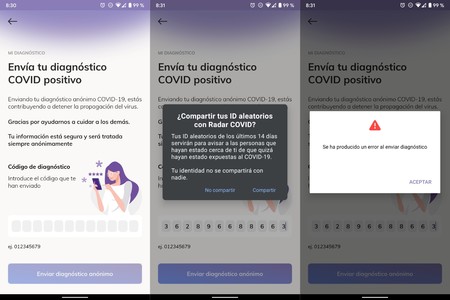 En caso de dar positivo, podremos enviar el diagnóstico (y alertar al resto de usuarios) insertando un código que las autoridades nos envíen.
En caso de dar positivo, podremos enviar el diagnóstico (y alertar al resto de usuarios) insertando un código que las autoridades nos envíen.
Desde el menú de enviar tu diagnóstico nos aparecerá un lugar donde compartir un código. Este número de 12 cifras será proporcionado por las autoridades sanitarias, que nos lo enviarán después de dar positivo. Este número no deja de ser la "confirmación" que efectivamente hemos dado positivo y no somos un usuario aleatorio intentando enviar alertas falsas. Si bien, esto será justo lo que se realice durante la fase de pruebas.
En nuestro caso, después de colocar un número aleatorio nos aparece el aviso de si queremos "compartir tus ID aleatorios con Radar COVID". La aplicación nos explica lo siguiente:
"Tus ID aleatorios de los últimos 14 días servirán para avisar a las personas que hayan estado cerca de ti de que quizá hayan estado expuestas al COVID-19. Tu identidad no se compartirá con nadie".
Pero lógicamente, al no tener un código correcto el sistema nos devuelve un error.
Radar COVID no empezará el rastreo de contagios con positivos simulados hasta el 6 de julio. Después, habrá tres oleadas de contagios simulados a partir de los días 19, 13 y 17 de julio. Finalmente, a partir del 20 de julio se recabarán los datos obtenidos y se estudiará cómo ha ido el piloto para estudiar su viabilidad como aplicación a nivel nacional.
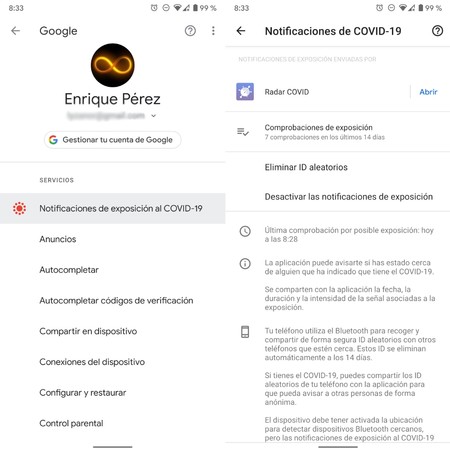 Desde los ajustes de Google podemos consultar las aplicaciones que utilicen el sistema de 'notificaciones de exposición al COVID-19'.
Desde los ajustes de Google podemos consultar las aplicaciones que utilicen el sistema de 'notificaciones de exposición al COVID-19'.
Desde los ajustes de Google > Notificaciones de exposición al COVID-19 podemos consultar qué aplicaciones tenemos instaladas que estén haciendo uso de este sistema. Es desde aquí donde también podemos desactivar las notificaciones y realizar dos opciones que nos han parecido bastante interesantes.
La primera de ellas es que podremos manualmente eliminar los ID aleatorios generados. Haciendo esto ocurre una cosa y es que será como si durante ese tiempo no hubiéramos estado utilizando la aplicación.
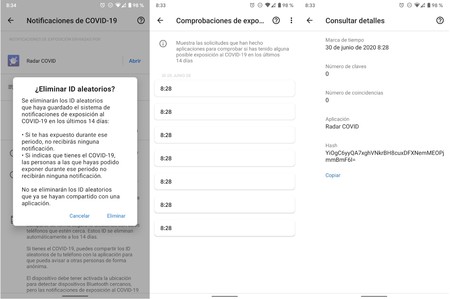 Manualmente podemos eliminar los ID aleatorios generados y comprobar las claves enviadas.
Manualmente podemos eliminar los ID aleatorios generados y comprobar las claves enviadas.
Adicionalmente podemos consultar las comprobaciones de exposición. Es decir, el móvil realiza una comprobación de si nuestros ID aleatorios coinciden con alguno que haya sido marcado como positivo. Para acceder a esta pantalla deberemos colocar la huella dactilar o el PIN del móvil, ya que contiene información sensible. Se trata básicamente de la hora de comprobación, el número de coincidencias y el hash enviado.






Ver 120 comentarios